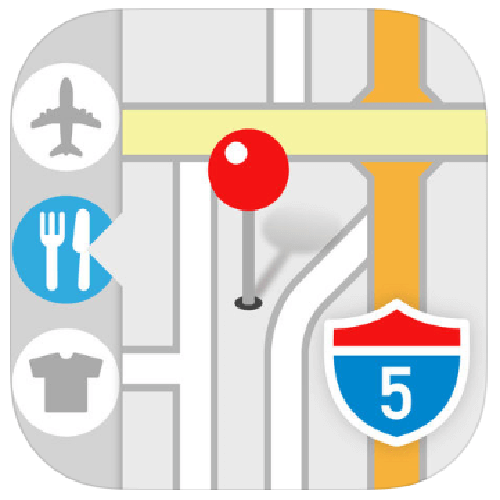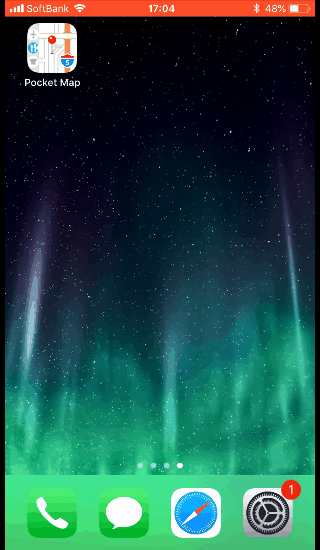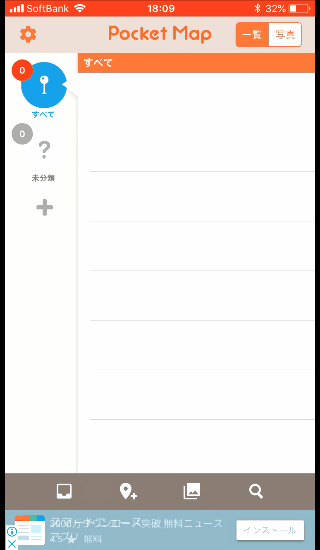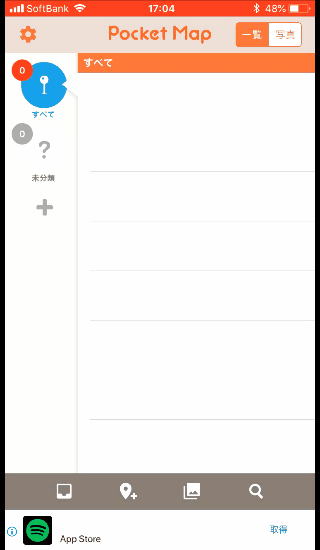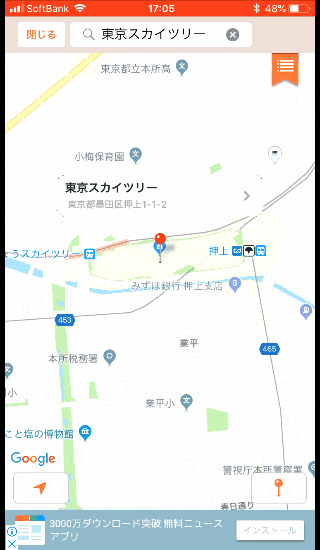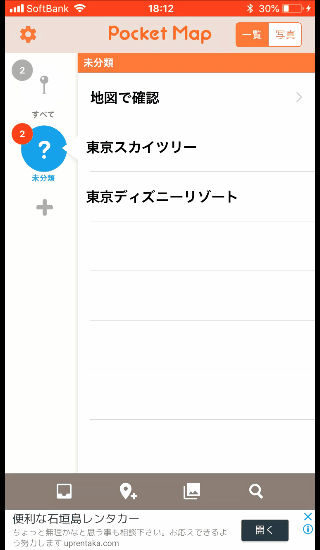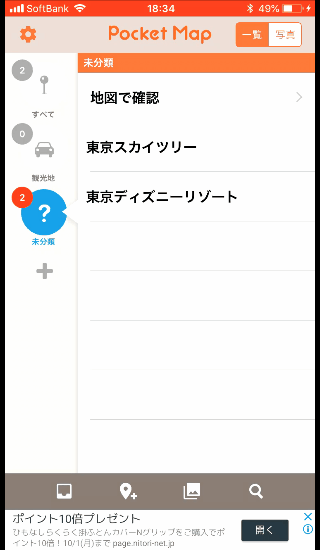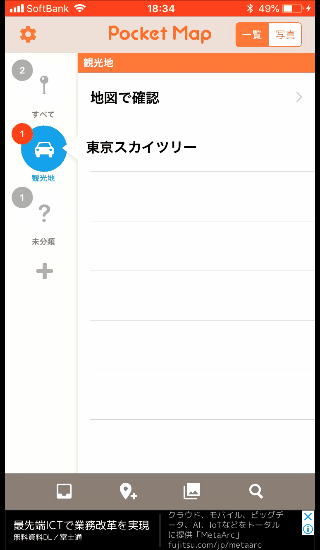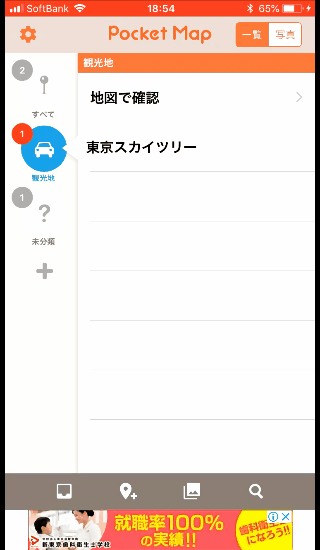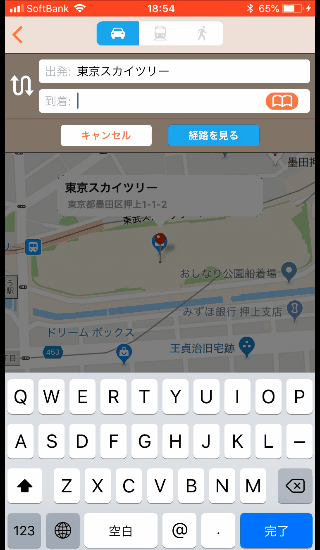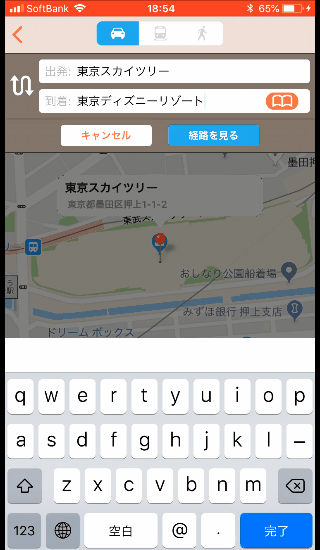Pocketとは、好きな場所に名前を付けて、ブックマークすることができるMAPアプリです。最大の特徴は、地図のブックマークをカテゴリ別にフォルダ(ポケット)で管理することができることです。また、iPhoneの標準地図アプリやGoogleマップとも連携することができるので、ルート検索も可能になっています。
この記事では、そんな便利なMAPアプリ「PocketMap」の魅力や使い方をご紹介していきます。
PocketMapの魅力と評価
Pocketとはどんなツールで、何ができるのか?また、利用者の評価をご紹介します。
1. PocketMapの魅力とは?
- 好きな場所に名前を付けてブックマークできる
- カテゴリ別にフォルダ(ポケット)で管理ができる
- iPhoneの標準MAPアプリやGoogleマップと連携できる
- 好きな場所から好きな場所までのルート検索も可能
2. PocketMapの評価は?
PocketMapの利用者の声をご紹介します。
仕事関係で各家を周ることが多く、覚えきれないので地点登録して編集ができるアプリを探してたらバッチリのを見つけてしまいました!
もちろんアップデート版も購入
希望としては、五十音順に整列できるようにしたり、バックアップをメールで送信以外にもクラウドサービスにデータを保存できれば、なお嬉しいです^ ^
(App Storeレビュー引用)
海外旅行の際に役立ってます。
出来れば写真が表示されると場所が一目でわかって良いです。
データ移動とキーワードでの検索機能もあるとよいです。
(App Storeレビュー引用)
写真も保存できるようになり、かなり使いやすくなりました!
あとは他のiPhoneとデーターの移動がiPhoneだけで簡単にできるようになれば完璧なのでお願いします!!
(App Storeレビュー引用)
アプリのインストール
下記サイトよりアプリをインストールします。
ブックマーク登録
アプリをインストールしたら、好きな場所をブックマークしてみましょう。
1.アプリの起動
インストールしたアプリ「PocketMap」を起動します。すると、アプリのトップ画面が表示されます。
2.地図からブックマークを選択
トップ画面の下にあるメニューより、左から2番目にあるアイコンをタップします。表示された地図を縮小して目的の場所を長めにタップします。
3.キーワードからブックマークを選択
キーワードで目的の場所を探す場合は、検索バーにキーワードを入力して、検索結果一覧より目的の場所をタップします。
4.ブックマークポイントを登録
地図上に表示されたピンの吹き出しにある「>」マークをタップすると、ブックマークの登録画面が表示されます。ここでは名前やポケットを変更したり、電話番号・URL・メモなどを入力することもできます。編集が終わったら、画面の右上にある「登録」をタップします。すると、アプリのトップ画面で一覧表示されます。
フォルダ管理
PocketMapでは、「ポケット」と呼ばれるフォルダを使い、カテゴリ別に管理することができます。
1.ポケットの追加
トップ画面の左横にあるポケットアイコン一覧より、一番下にある「+」マークをタップします。表示された「ポケットの追加」画面で上の入力欄に名前を、下のアイコン一覧より、追加するポケットのアイコンを選択して画面の右上にある「保存」をタップします。
2.登録済みブックマークのポケットの変更
トップ画面でブックマーク名をタップします。表示された「地点情報」で右上にある「詳細」をタップして、下に表示される「編集する」をタップします。一番上にある「ポケットを選択」より、ポケットを選択して左上の「閉じる」をタップします。さらに左上の「<」をタップすると、トップ画面に戻ります。
3.ポケットの管理
トップ画面の下にあるメニューの一番左にあるアイコンで、「ポケットの追加」「並び替えと削除」をすることができます。
ルート検索
PocketMapは、iPhoneの標準地図アプリと連携するのでルート検索をすることもできます。
1.出発地の設定
出発地に設定するブックマーク名をタップし、下のメニューより「出発地にする」をタップします。
2.到着地の設定
「到着:」欄の右端にある本のマークをタップし、到着地に設定するブックマーク名をタップします。
3.ルートの表示
「経路を見る」をタップすると、iPhoneの標準地図アプリに移行して経路が表示されます。
PocketMapに関するまとめ
- マップから好きな場所をブックマーク
- ブックマークには名前や電話番号などの情報も登録
- ポケットでカテゴリ分けすることができる
- iPhoneの標準地図アプリと連携するので、ルート検索も可能
- iOS12の対応
- 地点情報の表示、編集フォームをコンパクトに表示
- テキスト入力画面で入力内容を一括削除出来るボタン追加
カテゴリ分けもできる便利な地図アプリ「PocketMap」を是非、使ってみて下さい。